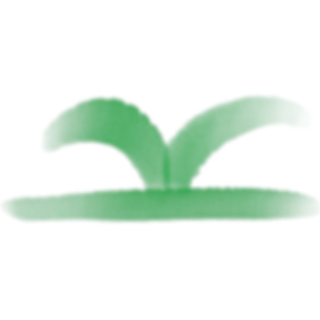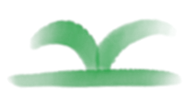开始写文档
构建与预览
在有site_config.json的文档目录下执行
teedoc serve
在显示 Starting server at 0.0.0.0:2333 .... 后,就可以了
打开浏览器访问: http://127.0.0.1:2333
实时修改文件,保存文件后,默认过3秒后,会自动重新构建这个文件,然后浏览器会自动刷新
自动刷新的延迟时间可以设置,可以加
-t参数, 比如teedoc -t 0 serve设置为0秒延迟,
另外也可以在文档配置中设置,见后面配置参数rebuild_changes_delay的说明
如果只需要构建生成HTML页面,只需要执行
teedoc build
注意,如果是最终生成发布版本的文档, 一定要用
build命令来生成网站页面,serve命令生成的页面只能用于本地预览,会有多余的预览相关的代码,不适合用在生产环境部署
另外,也可以指定参数-d或者--dir 来指定文档目录,这样就不用在文档目录下面执行命令了,比如
teedoc -d /home/teedoc/my_doc build
构建文档删除
构建好的文档会被放到out目录下,程序不会主动删除,如果需要清除,请手动删除
文档目录结构
├─.github
├─docs
│ ├─develop
│ │ ├─en
│ │ └─zh
│ └─get_started
│ ├─assets
│ ├─en
│ └─zh
├─pages
│ └─index
│ ├─en
│ └─zh
├─static
│
└─site_config.json
.github: 自动构建脚本,在后面的章节将如何使用docs: 文档,包含了多份文档, 每份文档都是单独一个文件夹pages: 页面,包括主页、404页面等等页面static: 静态文件文件夹,比如存放图片site_config.json: 网站配置文件config.json: 除了site_config.json外,每个文档目录下都可以有config.json用来配置文档相关页面sidebar.json: 文档目录
配置文件
配置文件可以是 json 或者 yaml 格式的文件,选择你喜欢使用的即可
如果你的文档目录内容很多,建议使用yaml格式,看起来会更加简洁
teedoc 提供了 json 和 yaml 格式互相转换的命令
从 json 转到 yaml
teedoc -f ./config.json json2yaml
从 yaml 转到 json
teedoc -f ./config.json yaml2json
从 gitbook SUMMARY.md 转到 json
teedoc -f ./SUMMARY.md summary2json
从 gitbook SUMMARY.md 转到 yaml
teedoc -f ./SUMMARY.md summary2yaml
site_config.json 网站配置
网站的配置项,比如网站名称,页面路由,插件配置等等
下面的示例配置文件看起来配置项比较多,不要被吓到,其实很简单,主要几个配置项,掌握了就思想就容易了
配置文件是json格式, 比如:
{
"site_name": "teedoc",
"site_slogon": "happy to write",
"site_root_url": "/",
"site_domain": "teedoc.github.io",
"site_protocol": "https",
"config_template_dir": "./",
"source": "https://github.com/teedoc/teedoc.github.io/blob/main",
"route": {
"docs": {
"/get_started/zh/": "docs/get_started/zh",
"/get_started/en/": "docs/get_started/en",
"/develop/zh/": "docs/develop/zh",
"/develop/en/": "docs/develop/en"
},
"pages": {
"/": "pages/index/zh",
"/en/": "pages/index/en"
},
"assets": {
"/static/": "static",
"/get_started/assets/": "docs/get_started/assets"
},
"/blog/": "blog"
},
"executable": {
"python": "python3",
"pip": "pip3"
},
"plugins": {
"teedoc-plugin-markdown-parser":{
"from": "pypi",
"config": {
}
},
"teedoc-plugin-theme-default":{
"from": "pypi",
"config": {
"dark": true,
"env":{
"main_color": "#4caf7d"
},
"css": "/static/css/custom.css",
"js": "/static/js/custom.js"
}
}
}
}
site_name: 网站名site_slogon: 网站标语site_root_url: 网站根目录路径, 使用默认值/即可; 如果需要将生成的内容放到网站的文件夹中(不是根目录的文件夹),可以设置site_domain: 网站域名,目前用到的地方:生成sitemap.xml和robots.txtsite_protocol: 网站协议,http或者https,目前用到的地方:生成sitemap.xml和robots.txtconfig_template_dir:config模板文件,其它文档目录的config.json或者config.yaml可以import这里面的文件,默认位置为site_config所在目录source: 文档源码路径, 比如https://github.com/teedoc/teedoc.github.io/blob/main,这里main是文档主分支,会在文档页面添加Edit this page按钮(链接),点击可跳转到对应文件源码。可以留空,则不添加链接。另外,可以在config.json中添加"show_source": "编辑本页"来定义按钮的文字内容为编辑本页,如果希望文档没有这个按钮,则设置为"show_source": false;也可在文件(md或ipynb文件)的头信息中添加show_source: 编辑本页或者show_source: false来设置route: 网页路由,包含了文档和页面以及资源文件的路由,比如文档的路由
"docs": {
"/get_started/zh/": "docs/get_started/zh",
"/get_started/en/": "docs/get_started/en",
"/develop/zh/": "docs/develop/zh",
"/develop/en/": "docs/develop/en"
},
key代表了最终生成的网站中文档的url, 后面的值则是对应的源文档路径,
比如源文档docs/get_started/zh/README.md,构建后会生成文件out/get_started/zh/index.html, 如果不是md文件(即不支持的文件),则会原封不动地拷贝文件,最后out目录就是生成的网站
pages同理,assets则不会进行文档转换,直接拷贝到相应的目录
executable: 可执行程序设置, 这里可以设置python和pip的可执行程序名,在安装插件时会用到plugins: 插件配置, 主要有名字, 来源, 配置项组成。
名字可以在github 搜索teedoc-plugin来找到开源的插件,也欢迎你参与编写插件(只需要动Python语法即可);
from字段填pypi即可,如果插件下载到了本地也可以填写文件夹路径,也可以直接填git路径比如git+https://github.com/*****/******.git
配置项则由具体的插件决定,比如teedoc-plugin-theme-default就有dark选项来选择是否启用暗黑主题rebuild_changes_delay: 检测到文件更改后,延迟多少秒自动重新生成该文档, 浏览器中会自动刷新页面,默认为3秒,最短可以设置为0秒, 可以使用teedoc -t 3 serve或者teedoc --delay serve来覆盖这个设置robots: 自定义robots.txt的内容, 比如"User-agent": "*"代表允许所有客户端爬取, 这对SEO会有影响。 比如不允许爬取JPEG图片:"Disallow": "/.jpeg$", 不允许访问admin目录:"Disallow": "/admin", 具体和robots.txt的格式要求相同
config.json 文档配置
这是针对每个文档的配置,放在每个文档的根目录, 比如docs/get_started/zh/config.json, 各个文档相互独立,可以设置一样的来保持网站导航栏一致
在这里面可以配置每个文档的导航栏, 以及页尾(footer)的内容, 也可以设置插件的config项,在当前文档会覆盖site_config.json中的配置,从而实现不同文档不同语言(国际化/i18n)或者样式等
比如:
{
"import": "config_zh",
"id": "teedoc_page",
"class": "language_zh",
"navbar": {
"title": "teedoc",
"logo": {
"alt": "teedoc logo",
"src": "/static/image/logo.png"
},
"home_url": "/",
"items": [
{
"url": "/get_started/zh/",
"label": "安装使用",
"position": "left"
},
{
"url": "/develop/zh/",
"label": "开发",
"position": "left"
},
{
"url": "https://github.com/neutree/teedoc",
"label": "github",
"target": "_blank",
"position": "right"
},
{
"label": "语言: ",
"position": "right",
"type": "selection",
"items": [
{
"url": "/get_started/zh/",
"label": "中文"
},
{
"url": "/get_started/en/",
"label": "English"
}
]
}
]
},
"footer":{
"top":[
{
"label": "链接",
"items": [
{
"label": "使用 teedoc 构建",
"url": "https://github.com/neutree/teedoc",
"target": "_blank"
},
{
"label": "Copyright © 2021 Neucrack",
"url": "https://neucrack.com",
"target": "_blank"
}
]
},
{
"label": "源码",
"items": [
{
"label": "github",
"url": "https://github.com/neutree/teedoc",
"target": "_blank"
},
{
"label": "本网站源文件",
"url": "https://github.com/teedoc/teedoc.github.io",
"target": "_blank"
}
]
}
],
"bottom": [
{
"label": "*ICP备********号-1",
"url": "https://beian.miit.gov.cn",
"target": "_blank"
},
{
"label": "*公网安备**************号",
"url": "https://beian.miit.gov.cn/#/Integrated/index",
"target": "_blank"
}
]
},
"plugins": {
"teedoc-plugin-search":{
"config": {
"search_hint": "搜索",
"input_hint": "输入关键词,多关键词空格隔开",
"loading_hint": "正在加载,请稍候。。。",
"download_err_hint": "下载文件失败,请刷新重试或检查网络",
"other_docs_result_hint": "来自其它文档的结果",
"curr_doc_result_hint": "当前文档搜索结果"
}
}
},
"show_source": "编辑本页"
}
import: 可以从模板文件导入配置,没有后缀的文件名。比如site_config中设置了config_template_dir为./,这里填"import": "config_zh", 则代表从导入site_config同目录下的config_zh.json(优先)或者config_zh.yaml。
然后可以添加当前文档的配置,覆盖模板文件,同样的关键字,修改不同的内容即可,如果是数组(列表),要替换模板文件的内容,需要在模板文件的数组项中增加id关键字,然后修改,如果不指定id关键字,则会追加到数组中。比如模板文件config_zh:
{
"navbar": {
"title": "teedoc",
"items": [
{
"url": "/get_started/zh/",
"label": "安装使用",
"position": "left"
},
{
"id": "language",
"label": "Language: ",
"position": "right",
"items": [
{
"url": "/zh",
"label": "中文"
},
{
"url": "/en",
"label": "English"
}
]
}
]
}
}
具体某个文档的配置文件:
{
"import": "config_zh",
"navbar": {
"title": "teedoc123",
"items": [
{
"id": "language",
"label": "Language: ",
"position": "right",
"items": [
{
"url": "/get_started/zh",
"label": "中文"
},
{
"url": "/get_started/en",
"label": "English"
}
]
}
]
}
}
id: 文档的id, 一般情况下不需要写,会将id设置到config.json目录下所有页面的<html>标签上。 比如这里设置了teedoc_page, 那么这个目录下所有页面都会变成<html id="teedoc_page"> ... </html>。 如果markdown文件设置了id,则会覆盖这个值,即每个页面只能有一个id。class: 文档的class, 一般情况下不需要写,会将class设置到config.json目录下所有页面的<html>标签上, 多个class用空格隔开。 比如这里设置了language_zh, 那么这个目录下所有页面都会变成<html class="language_zh"> ... </html>。 如果markdown文件设置了class,则会追加,比如config.json中设置了language_zh, 在README.md中设置了class: zh_readme, 则最终是class="language_zh zh_readme"。 这个功能方便自定义每个页面的样式,或者不同文档的样式。navbar: 导航栏设置,每个文档都可以单独设置导航栏,要想保持整个网站统一,修改每个配置相同即可。关键字type用于第一层,用来表示导航栏的这个标签的类别,取值有:
link: 普通链接,不写type关键字时默认是这个选项list: 有子项,会以下拉菜单的形式显示

selection: 单选项,比如选择语言。 不写type关键字并且有items关键字时,默认是这个选项
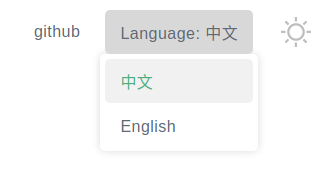
footer: 网站页脚,分为上下两个部分,上部又可以添加多个栏目,每个栏目里面可以有多个值plugins: 配置插件的配置项,如果site_config.json中已经设置了,会覆盖,即子config的优先级更高show_source: 在site_config.json中设置了source关键词的前提下,即文档源码路径, 比如https://github.com/teedoc/teedoc.github.io/blob/main,这里main是文档主分支,会在文档页面添加Edit this page按钮(链接),点击可跳转到对应文件源码。设置"show_source": "编辑本页"来定义按钮的文字内容为编辑本页,不设置默认为Edit this page, 如果希望文档没有这个按钮,则设置为"show_source": false;也可在文件(md或ipynb文件)的头信息中添加show_source: 编辑本页或者show_source: false来设置
sidebar.json 文档目录(侧边栏)设置
这里面设置文档的目录,每个文档一份,相互独立
文件路径使用相对路径,填文件名即可, README.md 会被自动转换成index.html
另外也可以不写file路径,直接url, 比如"url": "/get_started/zh/", 同时可以设置"target":"_blank" 在新窗口打开,不设置则在当前窗口打开
第一层 items中的项目,如果只有label,没有url,file和 items, 则会在侧边栏中添加一个分类标记,效果如下:
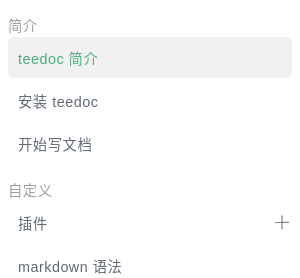
另外, 如果希望目录默认展开, 添加"collapsed": false即可
比如:
{
"items":[
{
"label": "teedoc 简介",
"file": "README.md"
},
{
"label": "安装 teedoc",
"file": "install/README.md"
},
{
"label": "开始写文档",
"file": "usage/start.md"
},
{
"label": "插件",
"file": "plugins/README.md",
"collapsed": false,
"items":[
{
"label": "主题插件",
"file": "plugins/themes.md"
},
{
"label": "其它插件",
"file": "plugins/others.md"
}
]
},
{
"label": "markdown 语法",
"file": "syntax/syntax_markdown.md"
},
{
"label": "使用了 teedoc 的网站",
"file": "usage/sites.md"
},
{
"label": "更多样例",
"items":[
{
"label": "二级子目录样例",
"items":[
{
"label": "三级子目录样例",
"items":[
{
"label": "文章1",
"file": "more/example_docs/doc1.md"
}
]
},
{
"label": "文章2",
"file": "more/example_docs/doc2.md"
}
]
},
{
"label": "这是一个链接",
"url": "https://github.com/teedoc/teedoc",
"target": "_blank"
}
]
}
]
}
Markdown 文档
需要先在site_config.json中确认有markdown解析插件启用了,比如teedoc-plugin-markdown-parser。
在config.json对应的目录下建立文件夹或者文件, 比如get_started/README.md (README.md最终会生成index.html), 然后编写内容:
Markdown 文件头
添加一个头
---
title: teedoc
keywords: teedoc, markdown, jupyter notebook, html, 文档生成, 替代gitbook, 网站生成, 静态网站
desc: teedoc, 将 markdown 或者 jupyter notbook 转换成 html 静态网页
tags: teedoc, markdown, 语法
id: zh_readme
class: zh_readme
---
通过这些键值来设置文章信息:
title: 文章的标题keywords: 关键词,多个关键词用英文逗号,隔开,会被添加到html头中,方便搜索引擎爬取desc: 页面描述,会被添加到html头中,方便搜索引擎爬取tags: 给文章添加的标签, 和keywords不同的是,keywords是给搜索引擎看的,不会显示在页面,tags是会显示在页面的id: 页面id, 会被添加到html标签中,比如<html id="zh_readme">...</html>, 可以不设置,会覆盖config.json中的设置class: 页面class,多个用英文逗号,隔开,可以不设置,会覆盖config.json中的设置。比如可以通过设置这个值来达到设置特定页面的css样式
Markdown 文件内容
内容就是使用Markdown语法进行编写,因为标题会被转成<h1>标签,所以内容中建议从二级标题开始,这样一个页面只有一个<h1>标签,方便搜索引擎爬取,比如
---
title: teedoc
keywords: teedoc, markdown, jupyter notebook, html, 文档生成, 替代gitbook, 网站生成, 静态网站
desc: teedoc, 将 markdown 或者 jupyter notbook 转换成 html 静态网页
id: zh_readme
class: zh_readme
---
## 标题一
内容。。。
## 标题二
内容。。。
链接、图片等资源文件
放在文档目录下面的文件,如果是可是识别的文件,比如*.md, 则会转换成*.html, 如果不能识别,比如*.jpg, 则会原封不动地拷贝
最简单和推荐的方法
资源文件可以放在文档对应的目录,比如文档docs/get_started/zh, 可以创建docs/get_started/zh/assets/images/logo.png,
然后在docs/get_started/zh/README.md中使用相对路径引用,即
进阶方法
这种情况适用于多份文档都引用同一个文件夹下(url)的资源, 方便维护多份文档,比如多语言翻译,或者减少 CDN 流量消耗
使用文档路径外的资源,在site_config.json 中配置
{
"route": {
"docs": {
"/get_started/zh/": "docs/get_started/zh",
},
"assets": {
"/get_started/assets/": "docs/get_started/assets"
}
}
}
这个设置会将docs/get_started/assets整个目录拷贝为/get_started/assets
所以只需要在docs/get_started/zh/README.md中使用相对路径引用,即